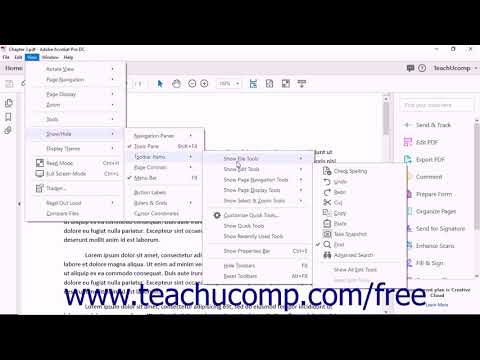Adobe Acrobat– ის ბევრ მაგარ მახასიათებლებსა და ფუნქციებს შორის, ის ასევე გაძლევთ საშუალებას შეცვალოთ PDF დოკუმენტის გვერდები. ამას მხოლოდ რამდენიმე დაწკაპუნება სჭირდება და ხელმისაწვდომია Acrobat– ის ყველა უახლეს ვერსიაში. ჩვენ გაჩვენებთ როგორ.
ნაბიჯები

ნაბიჯი 1. გახსენით გვერდების ბრუნვა დიალოგური ფანჯარა
გამოიყენეთ ერთ -ერთი შემდეგი მეთოდი:
- ინსტრუმენტების მენიუდან აირჩიეთ გვერდები და შემდეგ როტაცია.
- ნავიგაციის პანელის Page Thumbnails პანელის პარამეტრების მენიუდან აირჩიეთ გვერდების მობრუნება.

ნაბიჯი 2. დააყენეთ ბრუნვის მიმართულება
შეარჩიეთ ბრუნვების რაოდენობა და მიმართულება: ისრის საწინააღმდეგოდ 90 გრადუსი, საათის ისრის მიმართულებით 90 გრადუსი, ან 180 გრადუსი.

ნაბიჯი 3. მიუთითეთ გვერდის დიაპაზონი
გვერდებისათვის, დააყენეთ გსურთ თუ არა ყველა გვერდი, გვერდების შერჩევა ან გვერდების დიაპაზონი როტაცია.

ნაბიჯი 4. მიუთითეთ გვერდის ნომრები
მბრუნავი მენიუდან მიუთითეთ ლუწი გვერდები, კენტი გვერდები, ან ორივე და შეარჩიეთ გადასაბრუნებელი გვერდების ორიენტაცია.
შენიშვნა: ეს პარამეტრები მნიშვნელოვანია დოკუმენტის ნებისმიერი გვერდის როტაციის გასააქტიურებლად, მისი გვერდის ნომრისა და ორიენტაციისგან დამოუკიდებლად. მაგალითად, თუ თქვენ გაქვთ არჩეული პორტრეტის გვერდები მეორედან როტაცია სია და თუ არჩეული გვერდი არის ლანდშაფტის გვერდი, არჩეული გვერდი არ ბრუნდება.

ნაბიჯი 5. დააწკაპუნეთ OK. არჩეული გვერდები ბრუნდება მითითებული მიმართულებით
მეთოდი 1 2 -დან: კლავიატურის მალსახმობების მეშვეობით

ნაბიჯი 1. გამართავს Ctrl+⇧ Shift და დააჭირეთ - გვერდის როტაცია მარცხნივ, სანამ გვერდი არ ექნება სწორ ორიენტაციას.

ნაბიჯი 2. გამართავს Ctrl+⇧ Shift და დააჭირეთ + გვერდის ბრუნვა მარჯვნივ, სანამ გვერდი არ ექნება სწორ ორიენტაციას.
მეთოდი 2 2: PDF Shaper Professional– ით

ნაბიჯი 1. აირჩიეთ გვერდების როტაცია

ნაბიჯი 2. აირჩიეთ დამატება ფაილის დასამატებლად

ნაბიჯი 3. შეარჩიეთ პარამეტრები, რომ მონიშნოთ რომელი გვერდების როტაცია გსურთ
ვიდეო - ამ სერვისის გამოყენებით, ზოგიერთი ინფორმაცია შეიძლება გაზიარდეს YouTube- თან

Რჩევები
- გვერდის ხედის დროებით შესაცვლელად, აირჩიეთ ნახვა> როტაციის ხედი> საათის ისრის მიმართულებით ან ისრის საწინააღმდეგოდ. გვერდის ორიგინალური ორიენტაცია აღდგება შემდეგ ჯერზე, როდესაც გახსნით PDF– ს.
- გააცნობიერე, რომ კლავიატურის მალსახმობებით ორიენტაცია გადადის მხოლოდ 90 გრადუსიან ერთეულში.